رفع ارور We’re sorry, but something went wrong, please try again اینستاگرام
در دهه گذشته ، اینستاگرام مورد توجه کاربران زیادی در سراسر جهان قرار گرفته است. اما هر سال که می گذرد ، کاربران خود را به دلیل برخی اشکالات مزاحم از دست می دهد. با این حال ، این راهنمای جامع در مورد رفع یکی از خطاهای اینستاگرام است ، متأسفیم ، اما مشکلی پیش آمد ، لطفاً دوباره امتحان کنید. با نحوه رفع ارور We’re sorry, but something went wrong, please try again اینستاگرام همراه لرن پارسی باشید.

اخیراً ، برخی از کاربران iPhone و Android هنگام تلاش برای ورود به حساب کاربری خود با این مشکل روبرو شده اند. با این حال ، به احتمال زیاد ، این مشکل به دلیل ضعف داده تلفن همراه یا اتصال Wi-Fi رخ می دهد. بنابراین ، بیایید دریابیم که اگر تا به حال روی این خطای خاص گیر کرده ایم باید چه کار کنیم.
چگونه ارور We’re sorry, but something went wrong, please try again را برطرف کنیم
در اینجا برخی از اصلاحاتی که می توانید سعی کنید پیغام خطای “متأسفیم ، اما مشکلی پیش آمد ، لطفاً دوباره امتحان کنید” را در اینستاگرام برطرف کنید. بنابراین ، بیایید شروع کنیم.
شماره ۱ : سرور اینستاگرام را بررسی کنید
ابتدا اطمینان حاصل کنید که سرور فعال است و در تعمیر و نگهداری نیست. بنابراین ، به وب سایت DownDector بروید و بررسی کنید که آیا کاربران دیگری نیز همان مورد را گزارش کرده اند. همچنین ، دستور رسمی توییتر اینستاگرام را دنبال کنید زیرا مقامات همیشه درصورت تعمیر یا قطع برنامه خود پست می گذارند.
شماره ۲ : ورود به سیستم با استفاده از Facebook
اگر متوجه شدید که از نام کاربری و رمز عبور خود استفاده می کنید ، نمی توانید وارد اینستاگرام خود شوید. توصیه می کنیم از حساب فیس بوک خود برای ورود به اینستاگرام استفاده کنید. سپس ، بررسی کنید که آیا مشکل برطرف شده است یا خیر. در اینجا مراحلی وجود دارد که ممکن است به شما در انجام این کار کمک کند:
- اینستاگرام را باز کنید .
- روی login with Facebook کلیک کنید . خودشه. اکنون ، بررسی کنید که آیا پیغام خطا رفع شده است یا خیر.

شماره ۳ : از برنامه اینستاگرام ویندوز ۱۰ استفاده کنید
اگر از برنامه Instagram در تلفن هوشمند خود استفاده می کنید و با این خطا مواجه می شوید. سعی کنید برنامه را بر روی لپ تاپ یا رایانه شخصی خود باز کنید تا متوجه شوید مشکل از سرور است یا در تلفن شما. بنابراین ، در اینجا مراحلی وجود دارد که باید دنبال کنید:
- ابتدا Microsoft Store را در رایانه Windows خود راه اندازی کنید.
- سپس، برای Instagram جستجو کنید و نرم افزار مناسب از نتیجه جستجو را انتخاب کنید.
- اکنون دکمه Get را فشار دهید و برنامه را بر اساس دستورالعمل های روی صفحه روی رایانه خود نصب کنید.
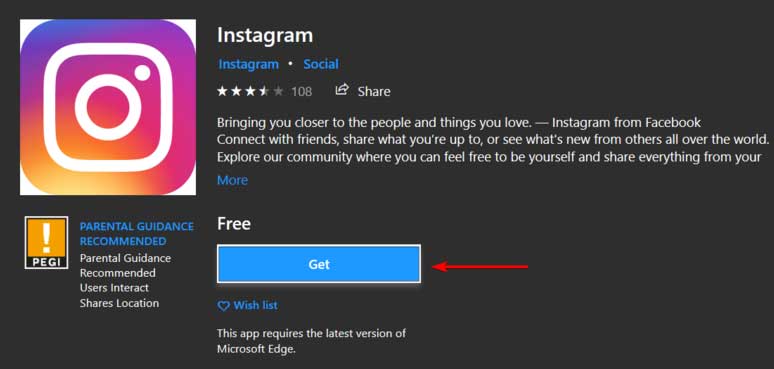
- در نهایت ، از اطلاعات خود برای ورود به سیستم استفاده کنید و سپس بررسی کنید که آیا مشکل برطرف شده است یا خیر.
اگر به برنامه اینستاگرام برای ویندوز ۱۰ دسترسی ندارید ، از مرورگر کامپیوتر به اینستاگرام وب بروید.
شماره ۴ : حساب خود را موقتاً غیرفعال کنید
اگر می توانید به حساب خود دسترسی داشته باشید و هنگام بازخوانی فید خود این خطا را دریافت کنید ، توصیه می کنیم حساب خود را موقتاً غیرفعال کنید. بسیاری از کاربران گزارش کردند که این کار به آنها کمک می کند تا از شر این خطا خلاص شوند. بنابراین ، شما می توانید این کار را امتحان کنید:
- به نسخه رایانه شخصی Instagram بروید و وارد پروفایل خود شوید .
- سپس ، بر روی Profile بروید و بر روی Edit Profile کلیک کنید .
- در حال حاضر ، شما باید تا انتها به پایین حرکت کرده و گزینه temporarily disable my account را در پایین بزنید.
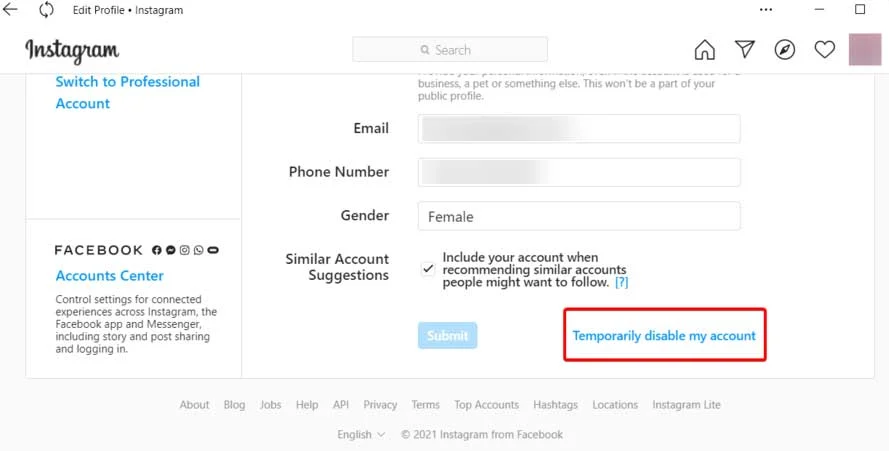
- سپس ، حساب خود را برای ۲-۳ ساعت باز نکنید ، و سپس حساب خود را فعال کنید.
- خودشه. اکنون متوجه خواهید شد که پیام خطای “متأسفیم ، اما مشکلی پیش آمد ، لطفاً دوباره امتحان کنید” ناپدید می شود.
شماره ۵ : برنامه اینستاگرام خود را دوباره نصب کنید
اگر هیچ یک از روشهای بالا برای شما کار نکرد ، متاسفیم. اما این بدان معنا نیست که شما اکنون گزینه دیگری برای رفع این مشکل ندارید. به سادگی می توانید برنامه Instagram را در تلفن هوشمند خود نصب مجدد کنید. این مطمئناً به شما کمک می کند این خطای خاص و سایر خطاهایی را که ممکن است در آینده باعث بی ثباتی در تجربه شما با اینستاگرام شود ، برطرف کنید.
- همچنین بخوانید: چگونه فالوور های بیشتر رایگان در اینستاگرام جذب کنیم ؟
بنابراین ، این تنها چیزی است که ما در مورد نحوه رفع ارور please try again اینستاگرام داریم. امیدواریم این راهنما برای شما مفید واقع شده باشد. اما ، اگر راه حل های دیگری برای رفع این خطا دارید ، می توانید آنها را در قسمت نظرات با ما به اشتراک بگذارید.











دیدگاه ها